3 façons de réinitialiser un iPhone bloqué/verrouillé aux paramètres d'usine
Apr 23, 2025 • Déposé à: Déverrouiller Appareil iOS et Android •Des solutions éprouvées
Mot de passe oublié pour votre iPhone/iPad ? Désormais, la seule façon d'y accéder est de le réinitialiser aux paramètres d'usine. Cet article vous présentera quatre méthodes pour réinitialiser un iPhone bloqué/verrouillé et réinitialiser un iPad bloqué aux paramètres d'usine. Heureusement, nous avons inclus des étapes détaillées et des instructions pour réinitialiser un iPhone bloqué/verrouillé et réinitialiser un iPad bloqué aux paramètres d'usine, vous permettant d'utiliser à nouveau votre iPhone/iPad.
Ces techniques sont également utiles lorsque vous entrez le bon mot de passe, mais que l'iPhone/iPad refuse de se débloquer. Pour tous ces scénarios et bien d'autres encore, le guide ci-dessous vous sera d'une grande aide.
- Partie 1 : Réinitialiser un iPhone bloqué/verrouillé avec Dr.Fone sans iTunes
- Partie 2 : Réinitialiser un iPhone bloqué/verrouillé en le restaurant avec iTunes
- Partie 3 : Réinitialiser un iPhone bloqué/verrouillé avec 'Effacer l'iPhone' sur iCloud
4 624 541 personnes l'ont téléchargé
Partie 1 : Comment réinitialiser un iPhone bloqué/verrouillé avec Dr.Fone - Déverrouillage de l'écran (iOS) ?
Nous vous recommandons d'utiliser une méthode fiable et sécurisée pour réinitialiser un iPhone/iPad bloqué aux paramètres d'usine. Il n'y a pas de meilleur logiciel que Dr.Fone - Déverrouillage de l'écran (iOS) qui explique comment réinitialiser facilement un iPhone bloqué/verrouillé. Sa compatibilité avec la dernière version d'iOS le rend unique. De plus, sa capacité à résoudre la plupart des problèmes du système iOS, tels que l'iPhone bloqué/verrouillé sur le logo Apple/écran bleu de la mort, etc., en fait un choix préféré des utilisateurs. Le seul inconvénient auquel vous devez faire attention est que vos données seront effacées après avoir utilisé cet outil pour Débloquer l'écran.
Dr.Fone - Déverrouillage de l'écran (iOS)
Réinitialisez un iPhone/iPad bloqué sans mot de passe avec un taux de réussite élevé
- Téléchargement gratuit pour vérifier si le verrouillage d'activation iCloud est toujours actif.
- Déverrouillez les mots de passe d'écran de tous les iPhone et iPad.
- Aucune connaissance technique requise. Tout le monde peut l'utiliser.
- Entièrement compatible avec les derniers modèles d'iPhone et les dernières versions d'iOS.

Suivez les étapes ci-dessous pour apprendre comment réinitialiser un iPhone/iPad bloqué aux paramètres d'usine.
Étape 1. Téléchargez, installez et lancez Dr.Fone - Déverrouillage de l'écran (iOS) sur votre PC Windows ou Mac. Lorsque vous êtes sur son interface principale, cliquez sur "Déverrouillage de l'écran" pour continuer.

Étape 2. Connectez maintenant l'iPhone bloqué/verrouillé à votre PC ou Mac pour le réinitialiser. Une fois que le téléphone est détecté, cliquez sur "Démarrer" pour télécharger le micrologiciel. Ce micrologiciel sera ensuite installé sur votre appareil iOS bloqué pour résoudre ses problèmes de verrouillage.

Étape 3. Attendez patiemment que le micrologiciel se télécharge complètement.
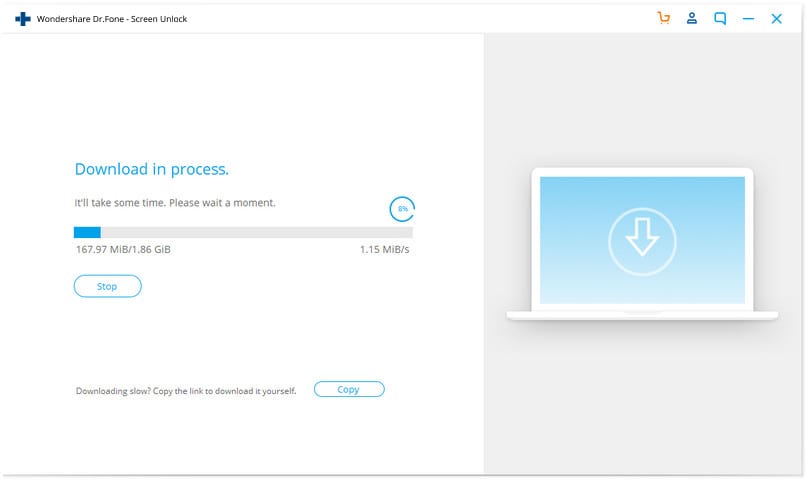
Étape 4. Une fois le téléchargement terminé, cliquez sur "Débloquer maintenant" et saisissez "000000" pour confirmer.

Étape 5. Enfin, Dr.Fone - Déverrouillage de l'écran (iOS) installera le micrologiciel sur l'iPhone/iPad bloqué pour le réinitialiser et résoudre d'autres problèmes. Ne déconnectez pas votre appareil pendant ce processus. Une fois que tout est terminé et que votre téléphone est réinitialisé, l'iPhone redémarrera et l'interface du logiciel affichera un message de fin de processus.

Dr.Fone est aussi facile à utiliser que nous l'avons décrit ici. Essayez-le et vous saurez comment réinitialiser un iPhone bloqué/verrouillé de manière simple et sans tracas.
Partie 2 : Comment réinitialiser un iPhone bloqué/verrouillé avec iTunes ?
La méthode ci-dessus est infaillible, mais si vous recherchez toujours une alternative pour apprendre comment réinitialiser un iPhone ou un iPad bloqué, vous pouvez envisager d'utiliser iTunes pour Débloquer un iPhone/iPad et le restaurer aux paramètres d'usine. Pour ce faire, vous devez démarrer l'iPhone bloqué/verrouillé en mode de récupération. Suivez attentivement les étapes ci-dessous :
Étape 1. Téléchargez et installez la dernière version d'iTunes sur votre PC Windows. Si vous utilisez un Mac, assurez-vous que votre Mac est à jour.
Étape 2. Sur un Mac avec macOS Catalina, ouvrez Finder. Sur un Mac avec une autre version de macOS et sur un PC Windows, lancez iTunes et connectez un câble USB.
Étape 3. Gardez votre iPhone connecté et attendez de voir l'écran du mode de récupération :
- Sur iPhone 8 / 8 Plus ou ultérieur : Appuyez rapidement sur le bouton Volume Haut, puis rapidement sur le bouton Volume Bas. Maintenez le bouton latéral enfoncé jusqu'à ce que l'écran du mode de récupération apparaisse.
- Sur iPhone 7 / 7 Plus ou ultérieur : Maintenez enfoncés les boutons latéral et Volume Bas. Continuez à les maintenir enfoncés jusqu'à ce que l'iPhone entre en mode de récupération.
- Sur iPad avec bouton d'accueil, iPhone 6 ou antérieur : Maintenez enfoncés les boutons Accueil et latéral en même temps. Continuez à les maintenir enfoncés jusqu'à ce que l'écran du mode de récupération apparaisse.
Étape 4. iTunes reconnaîtra l'iPhone bloqué/verrouillé en mode de récupération et affichera un message sur son interface. Cliquez simplement sur "Restaurer".
Étape 5. Configurez votre iPhone.

Partie 3 : Comment réinitialiser un iPhone bloqué/verrouillé avec iCloud ?
Nous connaissons tous "Localiser mon iPhone", n'est-ce pas ? Mais savez-vous qu'il est lié à votre identifiant iCloud et qu'il facilite non seulement la localisation de votre appareil, mais aussi son effacement à distance pour le restaurer aux paramètres d'usine ?
Dans cette section, nous expliquerons comment réinitialiser un iPhone bloqué/verrouillé aux paramètres d'usine à l'aide d'iCloud avec l'aide de l'application "Localiser mon iPhone". Suivez les instructions fournies ci-dessous :
Étape 1. Ouvrez iCloud.com sur votre PC Windows ou Mac et connectez-vous avec votre identifiant iCloud et votre mot de passe pour accéder à la page "Localiser mon iPhone".

Étape 2. Rendez-vous sur "Localiser mon iPhone" et cliquez sur "Tous les appareils" pour afficher une liste des appareils iOS synchronisés avec le même identifiant Apple. Cela affichera tous les appareils fonctionnant avec le même identifiant iCloud avec lequel vous êtes connecté. Sélectionnez ici l'iPhone/iPad bloqué et continuez.
Étape 3. Lorsque les détails de votre iPhone/iPad bloqué apparaissent à droite de l'écran, cliquez sur l'option "Effacer l'iPhone/iPad", et l'application "Localiser mon iPhone" réinitialisera à distance l'iPhone bloqué/verrouillé et réinitialisera l'iPad bloqué, selon le cas.

Conclusion
Nous comprenons que restaurer un iPhone aux paramètres d'usine pour le réinitialiser et le Débloquer peut sembler fastidieux et chronophage. Mais nous vous assurons que les étapes énumérées ci-dessous sont simples et faciles à suivre. Toutes les instructions données ci-dessus sont fournies en gardant à l'esprit que les utilisateurs finaux veulent réinitialiser un iPhone/iPad bloqué depuis chez eux, et donc, les quatre méthodes sont extrêmement conviviales. Veuillez choisir la méthode qui vous convient le mieux et suivre attentivement ses étapes.
Nous recommandons à nos lecteurs d'utiliser Dr.Fone - Déverrouillage de l'écran (iOS) comme solution tout-en-un pour tous les types de problèmes du système iOS et les problèmes d'iPhone/iPad. Il réinitialisera facilement un iPhone/iPad bloqué et corrigera également d'autres problèmes du système, le cas échéant.
- Déverrouiller l'écran Android
- Meilleures applications de déverrouillage pour Android
- Déverrouiller le schéma de verrouillage Android
- Contourner le verrouillage Android
- Déverrouiller Android avec un écran cassé
- Déverrouiller sans compte Google
- Débloquer l'écran de verrouillage android sans réinitialiser
- Déverrouiller les tablettes Android
- Réinitialiser un téléphone Android verrouillé
- Meilleurs déverrouilleurs de modem Huawei
- Déverrouiller les téléphones Huawei
- Déverrouiller les téléphones Google Pixel
- Déverrouiller les téléphones OnePlus
- Déverrouiller les téléphones Vivo
- Déverrouiller les téléphones Sony Xperia
- Déverrouiller les téléphones LG
- Déverrouiller le schéma de verrouillage Mi
- Déverrouiller les téléphones OPPO
- Déverrouiller les téléphones Realme
- Déverrouiller l'écran Samsung
- Contourner le verrouillage Samsung
- Déverrouiller le mot de passe/PIN Samsung
- Meilleurs logiciels de déverrouillage Samsung
- Générateur de codes de déverrouillage Samsung gratuit
- Obtenir des codes de déverrouillage Samsung gratuits
- Liste des codes secrets Samsung Galaxy
- Désactiver Samsung Knox
- Réinitialiser Samsung Galaxy A12
- Déverrouiller Samsung S22 Ultra
- Contourner Android FRP
- Meilleurs outils de contournement FRP
- Désactiver FRP
- Contourner Android FRP
- Contourner FRP avec un ordinateur
- Contourner FRP avec ADB
- Contourner la vérification du compte Google
- Blocage binaire personnalisé par le verrouillage FRP
- Contourner le FRP Google Pixel
- Contourner le FRP Huawei
- Code FRP Huawei
- Contourner le FRP Xiaomi/Redmi/Poco
- Contourner le FRP OPPO
- Contourner le FRP LG
- Contourner le FRP Motorola
- Contourner le FRP Lenovo
- Contourner le FRP Realme
- Contourner le FRP ZTE
- Outil de formatage ADB Vivo pour PC
- Contourner le FRP Vivo Y20
- Contourner le FRP Samsung
- Supprimer le FRP Samsung avec Odin
- Contourner le FRP Galaxy M01
- Contourner le FRP Samsung M11
- Contourner le FRP Samsung J5 Prime
- Contourner le FRP Samsung A02/A02s
- Contourner le FRP Samsung A10/A10s
- Contourner le FRP Samsung A12
- Contourner le FRP Samsung A20/A20S
- Contourner le FRP Samsung A21/A21s
- Contourner le FRP Samsung Galaxy 50
- Contourner le FRP Samsung Galaxy 51
- Contourner le FRP Samsung Galaxy S22
- Outil de FRP Bypass
- Fixfirmware Apk
- FRP File Bypass
- FRP Bypass Tool by Mohammed
- Apex Launcher APK
- UnlockTool Download Review
- MobileTechFRP Review
- HardReset.info Bypass FRP
- iMyFone LockWiper
- FRP Bypass APK DM
- Unlock Tool Crack
- Factory Test APK
- Google Account Manager 6.0.1
- Google Account Manager 9.0 APK
- HushSMS APK Review
- HCU Client
- DC Unlocker
- FRP Bypass APK
- Technocare APK Review
- Package Manager APK
- ● Gérer/transférer/récupérer des données
- ● Déverrouiller l'écran/activer/verrouiller FRP
- ● Résoudre la plupart des problèmes iOS et Android
- Déverrouiller maintenant Déverrouiller maintenant Déverrouiller maintenant


















Blandine Moreau
Éditeur
Généralement noté4.5(105participants)